デザイン
IllustratorデータをPhotoshopデータにレイヤーを分けて書き出す -その1-
きたざわ
IllustratorとPhotoshopを使い分けてデータを書き出すというプロのデザイナーの方は、山ほどいらっしゃると思います。
しかし、もともとphotoshop用に使用するはずではなかったIllustratorデータを、Webで使うためにレイヤー別で書き出さなくてはいけない場面で苦しんでいる非デザイナーの方も、きっといるのではないでしょうか。(そうです、ここにいます)
今回は、Illustratorのデータをレイヤー別でPhotoshopに書き出す方法などを、レベル別でお伝えしたいと思います。
レベル1:素直にPhotoshopデータに書き出す
オブジェクトが別々のレイヤーに分かれている場合は、とても簡単にPhotoshopデータに書き出せます。
例えばこんな場合
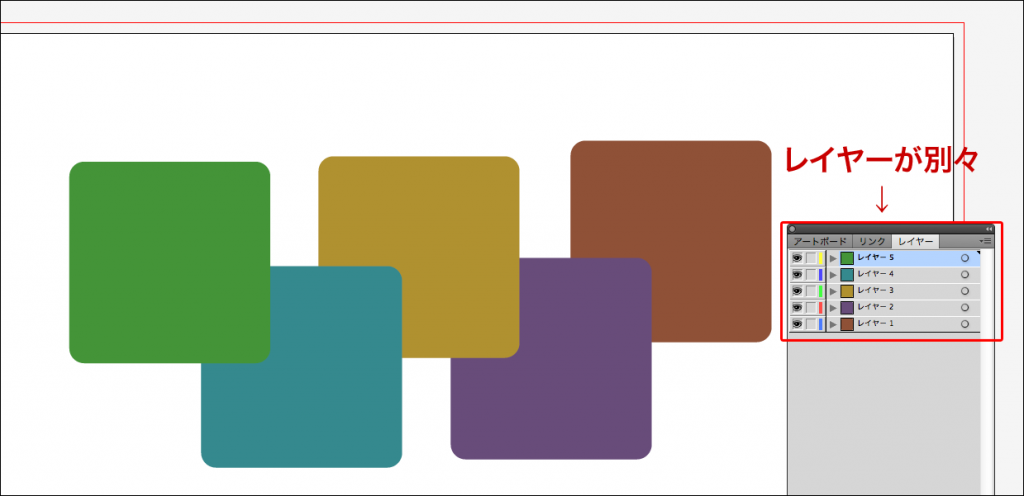
「ファイル」>「書き出し」>フォーマットは[psd]を選択します。
書き出しオプションが出てくるので、書き出したい解像度を選択し、オプションの「レイヤーを保持」の「編集機能を最大限に保持」にチェックを入れて、さらに「アンチエイリアス」にもチェックを入れて、OKを押します。
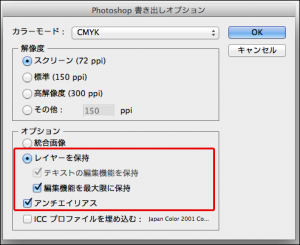
余談ですが、Illustrator上のカラーモードに依存して「レイヤーを保持」が選べない場合があります。書き出したいカラーモードがRGBの場合は、IllustratorのデータもカラーモードをRGBに変更しなければなりませんので、ご注意ください。
psdが書き出されたのでPhotoshopで確認してみると、別々のレイヤーで書き出されています。

(v^ー°) ヤッタネ
ファイルが単純な作りの場合は、この方法で事足りるかとは思います。
・・・しかし!もともとPhothoshopで使うことを想定されていないイラレデータが、こんなに易しいものであることなど滅多にないのです。
次回は、この方法で書き出すとレイヤーで保存されず統合画像になってしまうという場合の書き出し方を紹介したいと思います。
【次の記事】
http://www.nowhere.co.jp/blog/archives/20140414-190020.html
担当:北澤(フォトショイラレとお友達になりたい)
 2023/12/15
2023/12/15 2023/07/07
2023/07/07 2023/04/28
2023/04/28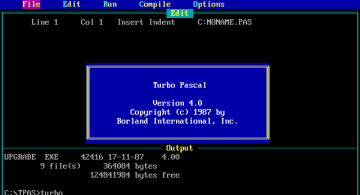 2022/10/07
2022/10/07 2022/03/04
2022/03/04 2021/01/29
2021/01/29 2020/09/18
2020/09/18 2020/01/31
2020/01/31